3.5. WAP
Коротко описать WAP можно так – доступ к информации, расположенной в Интернете, непосредственно с мобильного телефона. С его помощью можно просматривать специально подготовленные Web-страницы с новостями, курсами валют, анекдотами и прочим. Так же можно скачивать для вашего телефона : новые мелодии, заставки и игры.
WAP — средство получения доступа к ресурсам Интернет посредством мобильного телефона. Прим этом пользователь не прибегает к помощи каких бы то ни было дополнительных устройств, таких как компьютер или модем. WAP (Wireless Application Protocol) — это протокол, или технический стандарт, описывающий способ, с помощью которого информация из Интернет передается на небольшой дисплей мобильного телефона. В этом-то и заключается основное отличие WAP от привычных методов доступа во всемирную сеть, которые обеспечивают обмен информацией и просмотр Web-сайтов (протоколы HTTP и TCP/IP). Теоретически, если бы экран мобильного телефона «умел» отображать столько же информации, как и дисплей компьютера, то и не было бы WAP в таком виде, в каком он предоставляется сейчас. Но дисплеи мобильных телефонов, даже имеющих большое разрешение, не могут «вместить» обычные Web-страницы. Именно это послужило причиной создания специальных способов, позволяющих пользователям мобильных телефонов использовать Интернет. С появлением WAP-протокола абоненты сотовых сетей получили возможность пользоваться рядом сервисных услуг и на специальных WAP-сайтах: такими, как электронная почта, электронные магазины, бронирование билетов и мест в гостиницах, доступ к своему банковскому счету, информационные каналы (новости, прогноз погоды, курс валют, и т.д.) и даже электронный гид. Во всемирной сети с каждым днем появляется все больше и больше WAP — ресурсов. Для многих популярных Web-сайтов созданы их WAP-близнецы, которые предоставляют «мобильным» пользователям тот же набор услуг. Один из примеров: сайт электронной почты www.mail.ru имеет WAP-версию wap.mail.ru. Список популярных WAP — сайтов и их краткое описание можно просмотреть в меню «WAP-сайты». Для тех, кто хочет оценить тот или иной WAP-сайт не отходя от своего компьютера, существуют WAP-эмуляторы, которые позволяют воспроизвести работу с WAP на дисплее мобильного телефона. С внедрением WAP открылись его достоинства и недостатки. WAP в том виде, в котором он существует сейчас, требует серьезного усовершенствования. Из-за небольшого размера дисплеев, интерфейс WAP оставляет желать лучшего. Если небольшие сообщения можно прочитать довольно быстро, то содержащие до сотни символов приходиться долго «листать». Также актуальна скорость обмена данными с мобильных терминалов, тем более, что за время работы с WAP надо платить. Последний недостаток устраняет новая технология передачи данных GPRS которая не только увеличивает скорость обмена в несколько раз, но и позволяет платить не за время, а за объем принятой информации. Для специалистов, обслуживающих WAP, стоят проблемы следующего плана: сайты, которые могут посещать пользователи с мобильных телефонов, надо постоянно адаптировать. Иными словами, WAP-сайт, который можно посмотреть на 8-строчном дисплее, для 4-х строчного уже не подходит, и его надо переписывать в специальной версии. WAP-технология в ее современном виде является пока переходным решением. Разработчики уже модернизируют его, избавляя от первоначальных недостатков. Возможно, изменятся цели, которые достигаются применением WAP. Однако общая идея предоставления информации из Интернет на мобильный телефон будет только развиваться. В пути человеку может понадобиться доступ к привычной электронной почте, своим финансовым данным, информация об интересующих учреждениях в той местности, где находится пользователь. Список услуг можно продолжать долго.
Специальные приложения
Ещё один вариант того как перекинуть файлы с компьютера по интернету – воспользоваться специальными приложениями. Такие приложения позволяют вам безо всяких ограничений обмениваться файлами в обе стороны, а иногда и добавляют некоторые дополнительные функции. На сегодняшний день существует множество подобных программ, но мы рассмотрим лишь два примера.
Владельцами Android должна прийтись по вкусу программа под названием “Air Droid”. Приложение AirDroid в некотором роде уникально, оно предоставляющее пользователю доступ к огромному количеству различных функций – обзор через камеру, отправка сообщений, получение уведомлений, выполнение настройки устройства, конечно же, обмен файлами и ещё много других. По сути, с его помощью вы сможете полностью контролировать свой телефон, при этом не забирая контроль над телефоном, как в приложениях для удалённого доступа. Кроме всех прочих плюсов приложение ещё и бесплатное.
Пользоваться приложением очень просто.
- Для начала скачайте приложение на телефон из официального магазина “GooglePlay Маркет”.
- Запустив приложение, вы увидите две ссылки; первый приведёт вас на сайт, где вам нужно будет пройти регистрацию, и тогда вы сможете использовать приложение через интернет из любого места; второй (состоящий из цифр) нужен для локального подключения (когда два устройства подключены к одной сети).
- Затем скачайте приложение уже на ПК и проделайте то же самое (повторно регистрироваться не нужно, достаточно авторизоваться).
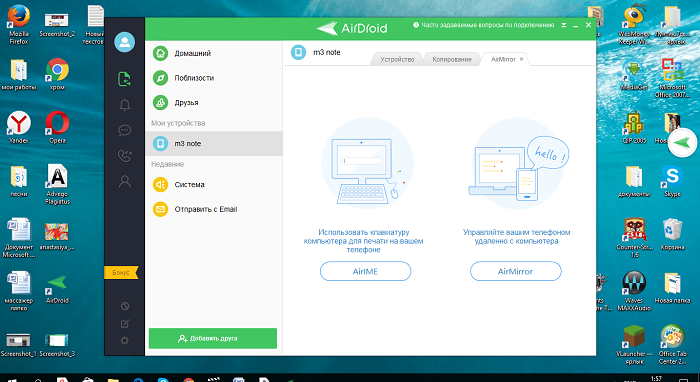
Далее всё очень просто, для каждой функции, в том числе и для обмена файлами есть отдельная вкладка.
Следующее приложение называется “ES Проводник”.Оно отлично подойдет, чтобы на Айфон скинуть файлы, но вообще оно работает на всех платформах. Пользоваться им труднее чем предыдущем, а функций не так много, но зато с ним вы получите беспрепятственный доступ к обмену файлами. Оно также бесплатно.
- Для начала скачайте приложение на ваш телефон.
- На телефоне проведите пальцем от левого края экрана вправо, чтобы открыть выдвигающуюся панель.
- На этой панели вам нужно выбрать вкладку “Сеть”, а затем выбрать пункт “Удаленный доступ”.
- Затем откройте настройки при помощи кнопки в правом верхнем углу экрана.
- Здесь вам нужно будет указать корневую папку и пройти небольшую регистрацию.
- Когда закончите, выйдите из окна настроек и нажмите “Включить”; на экране появится адрес сервера.
- Затем на ПК откройте “Мой компьютер”.
- Введите полученный адрес в адресной строке проводника вверху.
После этого вы получите доступ к памяти телефона и сможете перенести любые файлы туда и оттуда. К сожалению, такое соединение является одноразовым и каждый раз вам придётся делать всё заново (кроме регистрации).
Если вы не хотите этого делать, можно создать сетевой диск. Для этого после седьмого шага предыдущей инструкции сделайте следующее:
- Войдя в “Мой компьютер” на панели вверху выберите пункт “Подключить сетевой диск”.
- Выберите для него любую букву из предложенных, а затем кликните на гиперссылку “Подключение к сайту, на котором можно хранить документы и изображения”.
- Введите адрес, который вы получили ранее и нажмите “Далее”.
- Уберите галочку с опции “Анонимный вход” и введите данные вашего аккаунта из ES Проводника.
- Нажмите “Далее”.
- Введите имя для сетевого размещения и снова нажмите “Далее”.
После этого вы можете вернуться на главное окно проводника, вновь запустив “Мой компьютер”. Там вас будет ждать новый сетевой диск. Чтобы с его помощью передавать файлы в любой момент будет достаточно подключить оба устройства к интернету и запустить приложение на телефоне.
Это все возможные варианты того, как передать файл с компьютера на телефон андроид и айфон (или наоборот). Как вы могли уже убедиться сами, попасть в такую ситуацию, когда у вас вообще не будет возможности перенести файлы практически нереально. В крайнем случае, вам понадобится приобрести Bluetooth-адаптер или USB-шнур, но это вряд ли можно назвать препятствием хоть для кого-то.
Благодарим за интерес к статье . Если она оказалась полезной, то просьба сделать следующее:
Передача файлов через USB-кабель
Самый простой способ перенести файл с компьютера на телефон (или наоборот) – воспользоваться для этого USB-кабелем. Сейчас такие кабели даже не нужно покупать отдельно, они идут в комплекте практически с каждым современным телефоном. Если у вас есть такой под рукой, а в вашем ПК есть хотя бы один исправный USB-порт, то можете считать, что ваши файлы уже перенесены.
- Для начала соедините ваш ПК и телефон при помощи провода.
- После этого на ваш телефон должно прийти уведомление, откройте его и среди предложенных вариантов выберите “Передача файлов”.
- Теперь зайдите в “Мой компьютер”, здесь должно появиться новое подключённое устройство, это и есть ваш телефон.
Дальнейший процесс похож на обычный перенос файлов, разве что времени занимает больше. Просто скопируйте любой файл на одном устройстве и вставьте его в любую папку на другом.
Как отправлять тексты через сообщения Android (Android)
Сообщения Android позволяют владельцам смартфонов Android отправлять текстовые сообщения прямо из веб-интерфейса независимо от того, какое устройство они используют. Он работает на настольных компьютерах, ноутбуках или даже устройствах iOS. Тем не менее, вы должны установить сообщения Android в качестве приложения по умолчанию на своем телефоне, поэтому обязательно сделайте это перед началом работы.
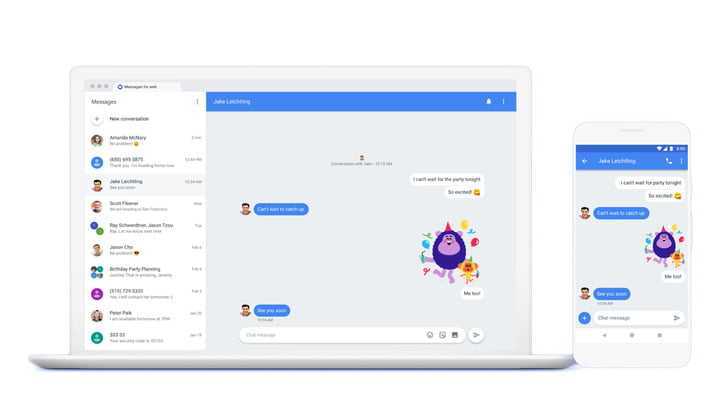
Шаг 3: Нажмите на меню и выберите Сообщения для Интернета.
Шаг 4. Нажмите « Сканировать QR-код» и используйте трубку для сканирования QR-кода с домашней страницы сообщений Android. Если вы не знаете, как это сделать, вот руководство по использованию QR-кодов в современных смартфонах . Это свяжет ваше устройство и ваш браузер, и вы увидите сообщения и контакты, которые появятся на вашем другом устройстве, когда они синхронизируются.
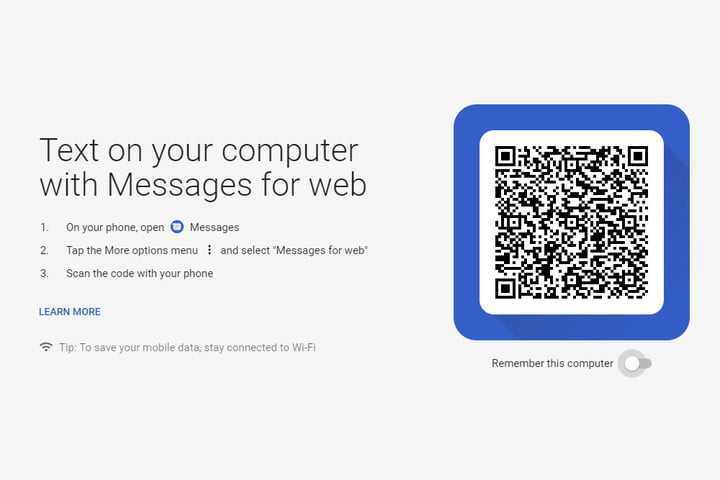
Шаг 5: Используйте веб-интерфейс для общения с друзьями и семьей, как на смартфоне Android.
Если вы хотите сохранить синхронизацию между устройствами, чтобы вам не приходилось каждый раз сканировать QR-код, вы можете нажать переключатель « Запомнить этот компьютер» в веб-браузере.
Телефон вчера и сегодня
Многие из нас не представляют своей жизни без телефона. А что мы знаем о нём?
Еще в древности люди умели передавать сигналы на дальние расстояния. А вот беседы на расстоянии стали доступны лишь с изобретением телефона.
Кто же придумал телефон? Оказывается, патент на тогда еще мало совершенную модель телефона, был вручен англичанину Александру Грэму Беллу 6 марта 1867 года. История создания аппарата весьма любопытна… Александр Белл, член лондонского филологического общества, работал в Бостонской школе для глухонемых и давал частные уроки дикции людям, страдающим заиканием. Работал он и над проблемой одновременной передачи нескольких телеграмм по одному проводу, за удачное разрешение которой сулила огромные деньги.
Надо сказать, что работа по усовершенствованию телеграфа продвигалась успешно. Идея Белла основывалась на вибрации камертонов, каждый из которых настроен на определенную ноту. По «музыкальному телеграфу» можно было одновременно передавать семь телеграмм, по числу музыкальных нот.
В середине 1875 года, в результате неисправности модели «семинотного телеграфа», изобретателя осенила мысль о возможности передачи на расстояние человеческой речи
Это произошло в тот момент, когда его помощник Ватсон, вытаскивая одну из пружин передающего устройства и, не обратив внимание на то, что линия подключена, вызвал на другом конце провода едва слышное дребезжание, которое уловил Белл…. Спустя год члены жюри познакомились с аппаратом Белла
Они уселись перед приемным устройством, а изобретатель прошел в кабину с передатчиком, установленную в противоположном конце здания
Спустя год члены жюри познакомились с аппаратом Белла. Они уселись перед приемным устройством, а изобретатель прошел в кабину с передатчиком, установленную в противоположном конце здания.
Вскоре члены жюри услышали голос – это Белл с чувством декламировал знаменитый монолог Гамлета «Быть или не быть». В этот же день, в воскресенье 25июня 1876года, Белл нарек свое изобретение «телефоном»- от греческих слов «теле»- далеко и «фонос»- звук.
Время бежит, развивается и изменяется телефон. Человек мечтает и придумывает все более совершенные телефоны. В нашей жизни появляется сотовая связь. И вряд ли сейчас встретишь человека, у которого нет сотого телефона.
Первый сотовый телефон был изобретен в США украинским иммигрантом 46 лет назад и весил он больше 1 кг.
При этом достаточно дорого стоил как сам аппарат, так и минута разговора по нему
Но люди деловые и занятые быстро поняли всю важность этой новинки. В связи с тем, что с появлением такого аппарата стало возможно быть всегда «на связи», что иногда было просто необходимо для успешного решения некоторых деловых вопросов
Теперь не нужно было сидеть около телефонного стационарного аппарата, отложив все другие дела и ожидая звонка. Мобильные телефоны стали значительно экономить время людей.
Современные сотовые телефоны компактные, усовершенствованные.
Мобильный телефон — это небольшое устройство, по которому можно разговаривать и которое вы можете взять с собой, передвигаясь по городу, стране и миру.
Как правильно подключать телефон на базе Андроид к компьютеру через USB
Чтобы подсоединить смартфон к ПК правильно, необходимо определиться с целью подключения. То есть понять, для чего понадобилось совершить такое действие.
Для переноса файлов
Один из вариантов – чтобы с компьютера открыть файлы, которые хранятся в памяти телефона или переместить их между устройствами. Чтобы выполнить эту задачу, нужно соединить проводом оба устройства, затем открыть на смартфоне панель уведомлений.
Подключение телефона к ноутбуку по USB
В ней должно отображаться уведомление о том, что USB-кабель подключен. Нужно нажать на сообщение, чтобы произвести настройку подключения. Откроется небольшое меню, в котором можно выбрать, как будет использоваться устройство. Например, для передачи файлов или просмотра изображений.
Функция модема
Многие пользователи интересуются, как подключить телефон к компьютеру через USB кабель Андроид, чтобы мобильное устройство выполняло функцию модема. Это возможно только тогда, когда на смартфоне есть опция выхода в Интернет, имеется возможность включения раздачи Интернета на другие устройства, а также есть опция раздачи трафика на SIM-карте, которой пользуется абонент.
Чтобы раздать Интернет на ПК нужно сделать следующее:
- Накопитель подсоединить к ПК.
- Открыть «Настройки» – «Беспроводные сети» – «Еще».
- Открыть режим модема, нажать «USB-модем» – «Включить».
На ноутбуке открыть опцию «сети». Открыть вкладку «Wi-Fi», где отыскать свое устройство и нажать «подключить». Таким образом вопрос, как включить передачу данных на Андроиде через USB, решен.
Включение режима модема на смартфоне
Важно! Если требуется зарядить телефон с помощью ноутбука, нужно соединить Андроид с ПК шнуром. Смартфон настроить, как USB-накопитель, после чего мобильное устройство начнет заряжаться
Приложения производителя и OEM
Цена: доступно бесплатно
Существует множество приложений OEM и операторов, которые могут отправлять текстовые сообщения с ПК. Например, Samsung SideSync отражает ваш телефон на экране компьютера. Вы можете отправить текст таким образом. Эти приложения напрямую подключаются к вашему оператору связи или к вашему телефону.
Тем не менее, они могут предоставить простой и бесплатный способ отправки смс сообщений с компьютера. Cortana также имеет аналогичную функциональность, когда Microsoft не добавляет и не удаляет ее случайным образом. Хотя нет тонны приложений, которые делают это.
Portal (закрыто)
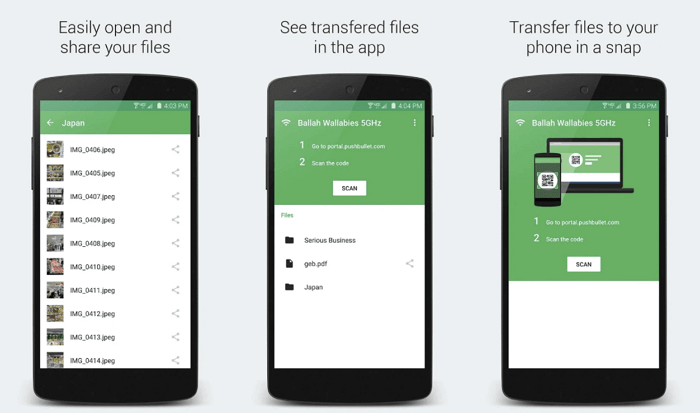
Обновление: 4 октября 2021 года приложение Portal было закрыто разработчиком, потому что Google внесла изменения в Android и Chrome, которые не позволяют Portal работать так, как это планировали разработчики.
Приложение Portal также работает по протоколу P2P. Оно было разработано той же командой, которая создала PushBullet. Но в отличие от последней, у Portal нет ограничений на размер файла.
После установки приложения на Android, зайдите с ПК на portal.pushbullet.com и произведите авторизацию с помощью QR-кода. Теперь можете просто перетащить нужные файлы в окно веб-браузера.
Вроде все хорошо. Однако кое-какие недостатки все же имеются. Например, вы можете отправить файлы с ПК на Android, но нельзя произвести обратную операцию. А еще хоть Portal и работает по протоколу P2P, но не поддерживает мобильные сети.
Как отправлять тексты через iMessage (iOS и MacOS)
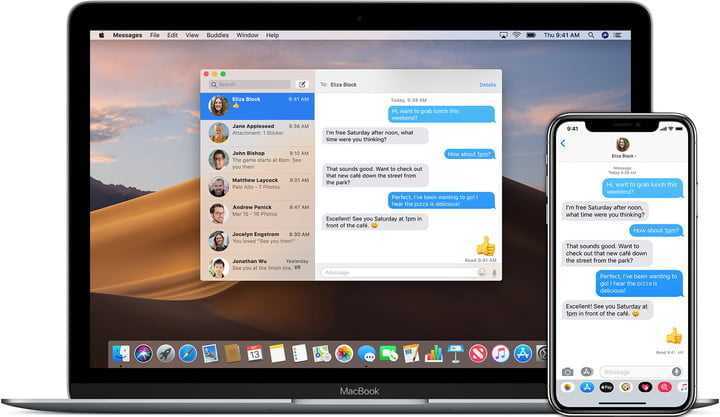
Хотя ранее iMessage обрабатывал только iMessages, более поздние версии операционной системы Apple включают опцию, специально предназначенную для пересылки SMS-сообщений непосредственно на ваш Mac или другое устройство iOS. После правильной настройки вы сможете быстро отправлять сообщения со своего компьютера на любой известный номер с помощью приложения «Сообщения» на своем компьютере — и получать их аналогичным образом, даже не заглядывая в свой телефон.
Шаг 1. Чтобы настроить iMessage и пересылку SMS на вашем устройстве iOS, перейдите в главное меню « Настройки» и нажмите « Сообщения» .
Шаг 2. Включите iMessage и убедитесь, что вы вошли в ту же учетную запись iCloud, что и все другие устройства, использующие сообщения. Также убедитесь, что все ваши устройства подключены к одной и той же сети Wi-Fi.
Шаг 3: Нажмите « Пересылка текстовых сообщений», переключите переключатель непосредственно справа от устройства Apple, на которое вы хотите отправлять SMS-сообщения, и введите шестизначный код подтверждения, отображаемый на устройстве. Это подтвердит, что вы хотите отправлять и получать сообщения с вашего iPhone на вашем Mac, и подтвердите, что вы являетесь владельцем устройства. Вы можете или не можете вводить код подтверждения, в зависимости от ваших настроек.
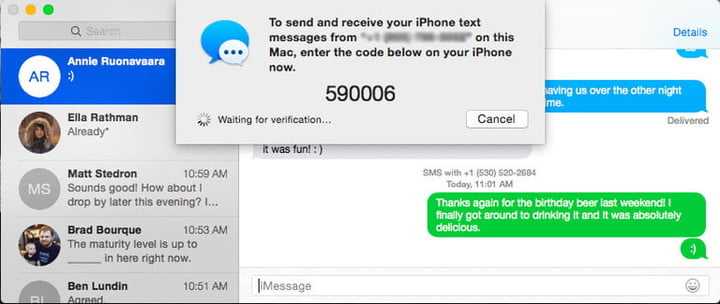
После того, как все настроено, вы можете отправлять текстовые сообщения, щелкнув значок карандаша над списком контактов, введя желаемых получателей и составив сообщение, как обычно. Однако имейте в виду, что стандартный лимит текстовых сообщений в 160 символов по-прежнему применяется даже при использовании сообщений. Текст, длина которого превышает 160 символов, скорее всего будет считаться двумя для выставления счетов или более в зависимости от его длины.
Однако вы можете бесплатно отправлять сообщения другим пользователям iOS и MacOS, если они используют Сообщения. Помните, что обычное текстовое сообщение будет отображаться зеленым, а iMessage — синим. Этот метод работает как с Mac, так и с iOS.
Pushbullet
Цена: доступно бесплатно. Подписка: $ 4,99 в месяц / $ 39,99 в год
Пушбуллет известен тем, что был одним из первых, кто начал взимать деньги. Pushbullet по-прежнему является одним из лучших приложений для отправки текста и SMS с вашего компьютера. Он использует типичный метод расширения браузера вместе с установкой приложения на телефон.
Помимо отправки текстов, вы можете отправлять файлы, просматривать уведомления и кучу других вещей. Вы можете воспользоваться услугой бесплатно. Это ограничит вас до 100 текстов в месяц. Обновление до профессиональной подписки снимет все ограничения.
Pulse SMS (Phone/Tablet/Web)
Это функциональное приложение, которое может отправлять СМС с компьютера. Оно работает как бесплатное отдельное приложение для SMS. Затем вы можете превратить его в приложение для SMS для нескольких устройств с расширениями браузера или веб-мессенджером. Здесь вы можете выполнять все основные функции. Что включает в себя ответы на СМС и MMS-сообщения. Оно также позволяет создавать черные списки, планировать сообщения, архивировать разговоры и даже имеет поддержку двух SIM-карт. Это одно из немногих приложений с пожизненной лицензией, даже если оно довольно дорогое. Приложение было куплено Maple Media в 2020 году, и переход был немного грубым. Тем не менее, это по-прежнему один из лучших приложений.
Developer:
Price:
Free
Что о своих абонентах знают операторы мобильной связи?
Часть данных абонент передает добровольно. Оператор требует предоставить персональную информацию уже при оформлении абонентского договора, причем не со слов клиента, а на основании документов. В начальную анкету входят следующие данные:
- ФИО;
- пол;
- возраст (дата рождения);
- место рождения;
- прописка;
- полные паспортные данные.
Эти данные формируют карточку клиента. Что и как в ней заполнено, абонент может узнать самостоятельно с помощью личного кабинета. Иногда в анкетных данных бывают ошибки.
Важно! Часть данных сохраняется у оператора и после прекращения действия заключенного договора, так как информация о лицевом счете не удаляется
Your Phone Companion
Это дополнительное приложение, которое лучше всего работает с телефонами Microsoft Windows и Android. Вы должны установить версию для компьютера вместе с версией для телефона, чтобы все работало. По сути, приложение позволяет просматривать фотографии, уведомления и текстовые сообщения с телефона на компьютере. Кроме того, более новые версии позволяют совершать телефонные звонки и зеркалировать экран. Это довольно полное приложение с точки зрения функциональности и возможностей, хотя время от времени возникают некоторые проблемы с подключением. Любой, у кого есть компьютер с Windows, обязательно должен сначала и попробовать эту программу, тем более, что она полностью бесплатная.
Developer:
Price:
Free
диспетчер вашего телефона — Связь с Windows
Положительные свойства мобильного телефона
Главное – это экономия времени, удобство. Может существовать возможность общаться с родственниками, друзьями, коллегами по работе без непосредственного контакта. Мобильный телефон позволяет чувствовать его владельцу себя намного уверенней и безопасней, ведь он в любой момент может позвонить своим родным, друзьям, знакомым и попросить о помощи, либо о чём-нибудь другом
Конечно, с появлением телефонной связи все коммуникации существенно упростились — на передачу важной информации стало уходить намного меньше времени и сил
С каждым годом моделей мобильных телефонов становится все больше, а их функции постоянно усложняются. Современный мобильный аппарат — это маленький компьютер, который, помимо установления качественной связи, может подключаться к сети Интернет, снимать цифровые фотографии и даже видеоотрывки; экран телефона стал цветным, а звонки — полифоническими.
Первоначально мобильные телефоны служили лишь для передачи речи, но затем были введены и другие сервисы — теперь Вы можете с помощью телефона отснять фото или даже видеоролик и отправить своим знакомым.
Технология связи обеспечивает скоростной обмен данными с Интернетом и позволяет использовать телефон как модем для КПК, ноутбука или настольного компьютера.
Если б в мобильных телефонах не было игр, то у скольких людей не было бы мобильных телефонов! Разрабатывают даже специальные телефоны, предназначенные для игр.
С каждым годом увеличивается количество людей, обладающих мобильными телефонами. В настоящее время большинство населения просто не может обходиться без маленькой телефонной трубки в кармане или сумочке. Для отдаленных частей некоторых стран это единственно возможный способ общения с миром. Мобильный телефон является надежным помощником в наших повседневных делах, предоставляет безграничные возможности для общения, помогает быстро получать необходимую информацию. Со временем мобильные телефоны стали не только средством связи, но и предметом роскоши, модным аксессуаром.
AirDroid
Цена: доступно бесплатно. Подписка: 1,99 долл. США в месяц / 19,99 долл. США в год / 38,99 долл. США в два года
AirDroid — популярное имя в текстовых сообщениях из пространства ПК. Вы сможете отправлять текстовые сообщения и смс со своего компьютера довольно легко. Его также быстро настроить. Имеет множество других функций, включая передачу файлов, резервное копирование и синхронизацию, управление контактами и даже возможность записи скриншотов с вашего ПК.
Это мощное приложение, которое может делать удивительные вещи. Премиум-версия представляет собой подписную модель с довольно приемлемым ценником. С его помощью вы сможете отправлять большие файлы, передавать целые папки, передавать неограниченное количество файлов и многое другое.
Установка и настройка
Сначала необходимо обновить приложение Android Сообщения на телефоне, потому что синхронизация с веб-версией присутствует только в самой новой версии.
Если на вашем телефоне предустановлено другое приложение для смс (как, например, на телефонах Samsung и других), необходимо установить Android Сообщения из PlayMarket и затем сделать его приложением, используемым по умолчанию для смс.
| Android Сообщения Google LLC |
Для тех, кто привык, например, к Textra, это может быть неудобством.
На компьютере откройте сайт https://messages.android.com/:
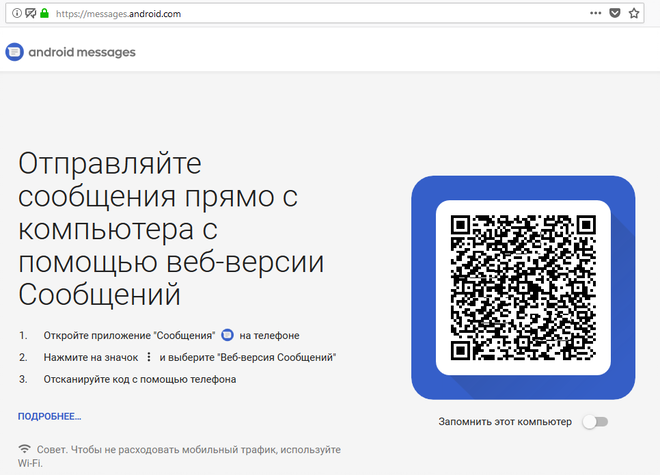
На смартфоне в приложении Android Сообщения выберите меню Веб-версия Сообщений:
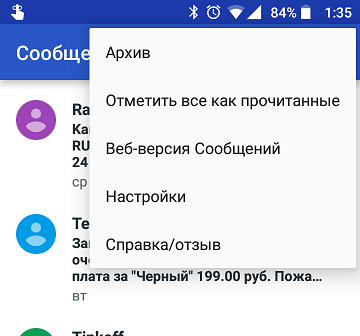
затем отсканируйте QR код на экране компьютера:
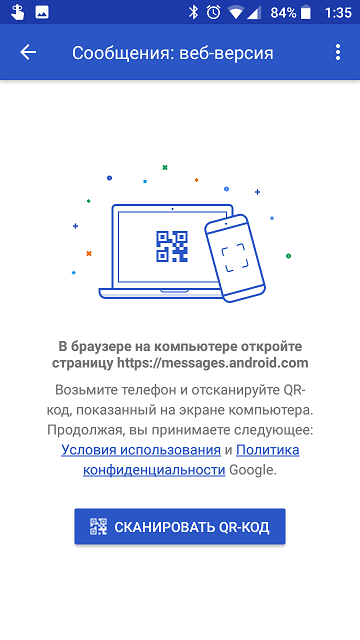
После этого браузер начнет считывать смс из памяти телефона, это может занять некоторое время, в зависимости от того, насколько много смс в памяти и насколько быстрый интернет.
3.1. Электронная почта (e-mail)
Электронная почта (E – mail) – самое распространенное применение Internet. Электронная почта предоставляет возможность пересылки сообщений по сети со скоростью несравнимо более высокой, чем у обычной почты. Можно получать сообщения, помещать их в свой электронный почтовый ящик, отвечать на письма в автоматическом режиме, используя адрес отправителя, рассылать письмо сразу нескольким получателям, переадресовывать письма.
Электронная почта — один из важнейших информационных ресурсов Internet, самое массовое средством электронных коммуникаций. Любой из пользователей Internet может получить свой собственный почтовый ящик в сети. Если учесть, что через Internet можно принять или послать сообщения еще в два десятка международных компьютерных сетей, некоторые из которых не имеют on-line сервиса вовсе, то становится понятным, что почта предоставляет возможности в некотором смысле даже более широкие, чем просто информационный сервис Internet.
Электронная почта позволяет составить текстовое сообщение на компьютере и отправить по сети другому пользователю. Во всем мире главным ресурсом сетей являются люди. Использование таких привычных средств связи, как телефон, факс и обычная почта, часто может быть затруднено и по техническим, финансовым и другим причинам. Электронная почта предоставляет относительно простое и недорогое решение проблем поддержания постоянных контактов между людьми.
Преимуществ использования электронной почты по сравнению с другими видами средств передачи достаточно много для оценки удобства обмена информации именно этим способом. Перечислим хотя бы несколько, в первую очередь — экономию средств. За подключение к сети Интернет провайдеру оплачивается более-менее фиксированную сумму, и в отличие от обычной почты и телефона не приходится оплачивать отправку каждого сообщения.
Это относится не только к отправляемым Вами сообщениям, но и к получаемым. Получатели сообщений могут сэкономить средства, которые раньше тратились на почтовые расходы и телефонные переговоры.
Существенная разница в цене между бумажными и электронными версиями позволяет выпускать электронные письма значительно чаще, и тем самым повысить их эффективность.
Однако экономия средств является далеко не единственной причиной, побуждающей использовать электронную почту. Основное преимущество электронной почты состоит в том, что в конечном счете она оказывает более эффективной, чем все остальные средства связи. Доставка электронной почты происходит быстрее, так как отсутствуют задержки на печать и копирование документов. Вместо нескольких дней на доставку одного письма уходят минуты или даже секунды, как бы далеко ни находился адресат.
Электронная почта расценивается людьми как более срочная и важная по сравнению с традиционной. Обычная корреспонденция может лежать нераспечатанной на протяжении нескольких дней или даже недель, а электронные письма обычно прочитываются сразу же после получения
Это очень важно, если приходится распространять срочную информацию
Еще одно преимущество электронной почты вытекает из особенностей современного документооборота. Электронное сообщение может быть вставлено в текстовый документ или в электронную таблицу значительно проще, чем бумажное
Это особенность очень важно, если часто происходит обмен документами






























